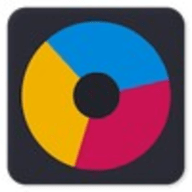在日常使用wps办公软件的过程中,很多用户可能会遇到一个令人困扰的问题:文档中的小箭头。这些小箭头可能是修订标记、批注标记或其他类型的指示符号。对于追求文档整洁美观的用户来说,去除这些小箭头显得尤为重要。本文将详细介绍如何在wps文档中轻松去除这些小箭头。
理解wps文档中的小箭头类型
首先,我们需要了解wps文档中小箭头的主要类型。常见的有修订标记和批注标记。修订标记通常用于显示文档的修改记录,而批注标记则是为文档内容添加备注或评论的地方。熟悉这些标记有助于我们更准确地定位问题,并采取适当的措施来解决。
去除wps文档中的小箭头
要从wps文档中去除小箭头,您可以按照以下步骤操作:
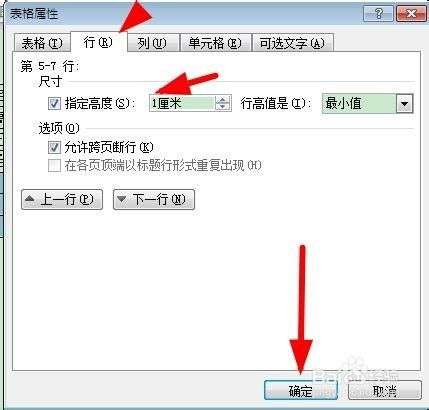
1. 打开wps文档:首先,打开包含小箭头的wps文档。
2. 进入审阅选项卡:点击顶部菜单栏中的“审阅”选项卡。
3. 关闭修订功能:在“审阅”选项卡中,找到并点击“修订”按钮,确保其处于未选中状态,从而关闭修订功能。这一步骤可以去除与修订相关的箭头标记。
4. 删除批注:如果文档中有批注,您可以通过选择每个批注,然后点击右键选择“删除批注”的方式来移除。此外,在“审阅”选项卡下还有“删除所有批注”选项,可以一次性清除文档中的所有批注,从而去除批注标记。
5. 保存文档:完成上述操作后,记得保存您的文档,以确保更改生效。
总结
通过以上步骤,您可以有效地从wps文档中去除那些可能影响文档外观的小箭头。无论是修订标记还是批注标记,只需简单几步即可轻松搞定。希望这篇文章能帮助到正在寻找如何在wps文档中去除小箭头教程的朋友们。